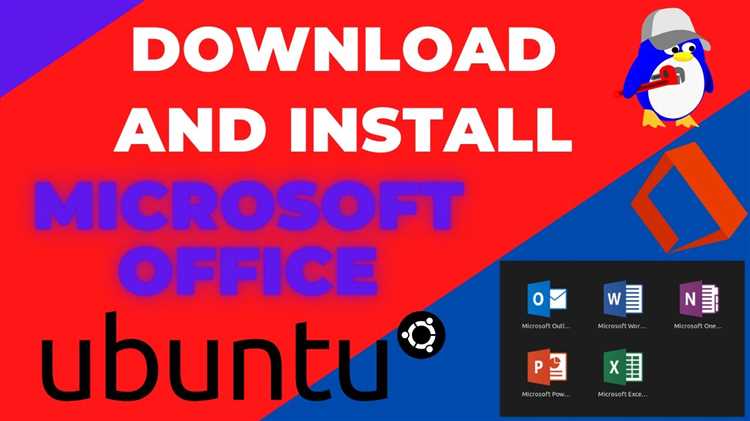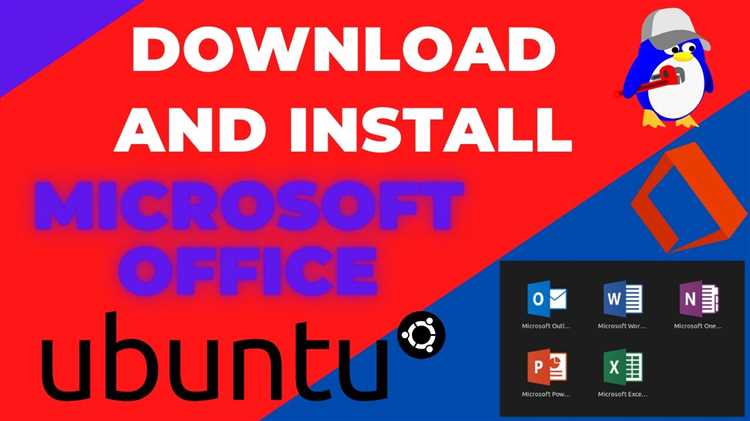
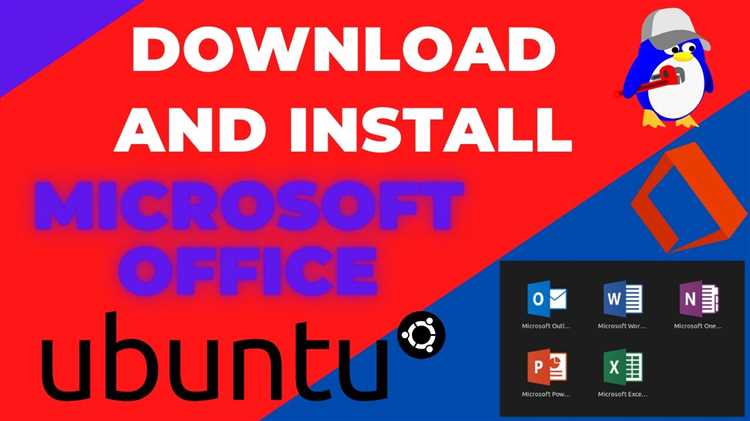
Microsoft Word — один из самых популярных текстовых редакторов, используемых в бизнесе и повседневной жизни. И хотя он разработан для Windows, существует несколько способов установить Word на операционные системы Linux.
Наиболее популярным и удобным вариантом установки Microsoft Word на Linux является использование программы WINE (Wine Is Not an Emulator) — программного обеспечения, которое позволяет запускать приложения, разработанные под Windows, на Linux. Для установки Word с помощью WINE необходимо скачать и установить саму программу WINE, а затем загрузить установочный файл Microsoft Word для Windows и запустить его через WINE.
Еще один способ установки Word на Linux — использование онлайн-сервисов, таких как Microsoft Office Online или Google Docs. Эти сервисы предоставляют возможность работать с документами Word в веб-браузере, не требуя установки дополнительного программного обеспечения. Просто зайдите на сайт, войдите в свою учетную запись и начните работать с файлами Word прямо в браузере.
Необходимость использования Microsoft Word на Linux может возникнуть из-за необходимости совместной работы с коллегами или клиентами, которые используют этот редактор, или из-за привычки и знакомства с интерфейсом и функциональностью Word. Хорошей новостью является то, что существуют различные способы установить и использовать Word на Linux, позволяя вам продолжать работать в знакомой и удобной программе, независимо от вашей операционной системы. Выберите наиболее подходящий для вас вариант и наслаждайтесь полным функционалом и удобством работы с Microsoft Word на Linux.
Как установить Microsoft Word на Linux
Существует несколько способов установки Microsoft Word на Linux. Один из них предполагает использование программы под названием Wine. Wine — это программное обеспечение, которое позволяет запускать программы, написанные для Windows, на операционных системах Linux.
Для начала, вам потребуется установить Wine на свою систему Linux. Вы можете найти инструкции по установке Wine на веб-сайте проекта WineHQ. После установки Wine, вам нужно будет скачать установочный файл Microsoft Word для Windows и запустить его с помощью Wine. Это позволит вам установить и запустить Microsoft Word на вашей системе Linux.
Иногда, использование Wine может вызывать некоторые проблемы со совместимостью и производительностью. Поэтому, если вы предпочитаете более нативное решение, вы можете воспользоваться альтернативными программами для работы с текстовыми документами на Linux, такими как LibreOffice или Apache OpenOffice.
LibreOffice и Apache OpenOffice являются свободным и открытым программным обеспечением, которое предлагает функциональность, схожую с Microsoft Word. Они поддерживают множество форматов файлов, включая форматы, используемые в Microsoft Word, и могут быть установлены непосредственно из репозиториев вашей системы Linux.
Итак, установка Microsoft Word на Linux возможна через использование Wine, но также есть альтернативные программы, такие как LibreOffice и Apache OpenOffice, которые могут удовлетворить ваши потребности в работе с текстовыми документами на Linux.
Раздел 1: Подготовка
Перед тем как установить Microsoft Word на операционную систему Linux, необходимо провести некоторую подготовительную работу. В этом разделе рассмотрим основные шаги, которые нужно выполнить перед установкой программы.
1. Проверьте совместимость


Прежде чем приступить к установке, важно убедиться, что выбранная версия Microsoft Word совместима с вашей операционной системой Linux. Проверьте требования к системе и убедитесь, что ваша ОС соответствует им.
2. Установите вспомогательные пакеты
Для успешной установки Microsoft Word на Linux могут потребоваться некоторые вспомогательные пакеты. Обратитесь к документации к вашей ОС или проведите поиск в интернете, чтобы узнать, какие пакеты нужно установить, и выполните соответствующие команды в терминале.
3. Создайте резервную копию
Перед установкой Microsoft Word рекомендуется создать резервную копию важных данных на вашем компьютере. Это поможет избежать потери информации в случае непредвиденных сбоев или проблем при установке.
4. Освободите место на жестком диске
Установка Microsoft Word может потребовать достаточное количество свободного места на жестком диске. Перед установкой проверьте, что у вас достаточно места и освободите его при необходимости. Удалите ненужные файлы или программы, чтобы освободить дополнительное место.
Следуя этим рекомендациям, вы готовы приступить к установке Microsoft Word на Linux. В следующем разделе рассмотрим процесс установки программы.
Раздел 2: Установка Wine
Чтобы установить Wine, вам необходимо выполнить следующие действия:
- Откройте терминал в Linux;
- Добавьте репозиторий Wine командой sudo apt add-apt-repository ‘deb https://dl.winehq.org/wine-builds/ubuntu/ focal main’;
- Обновите репозитории командой sudo apt update;
- Установите Wine командой sudo apt install —install-recommends winehq-stable;
- Дождитесь завершения установки;
- Проверьте версию Wine командой wine —version;
- Если версия отобразилась верно, значит установка прошла успешно.
Раздел 3: Загрузка Microsoft Word
Установка Microsoft Word на операционные системы Linux возможна через использование программы WINE. WINE позволяет запускать приложения, разработанные для Windows, на Linux. Для загрузки WINE необходимо перейти на официальный сайт и скачать последнюю стабильную версию программы.
Шаг 1: Загрузка WINE
Чтобы загрузить WINE, нужно открыть браузер и перейти на официальный сайт WINE. Затем скачайте установочный файл (.deb) для вашей операционной системы. Поддерживаемые Linux-дистрибутивы включают Ubuntu, Debian, Fedora и многие другие.
Шаг 2: Установка WINE
После загрузки WINE установите его, следуя инструкциям на экране. Для большинства дистрибутивов Linux установка выполняется путем выполнения команды в терминале. После завершения установки WINE будет готов к запуску приложений Windows.
Шаг 3: Загрузка Microsoft Word
После установки WINE перейдите на официальный сайт Microsoft и найдите страницу загрузки для Microsoft Word. Скачайте установочный файл в формате .exe.
Шаг 4: Установка Microsoft Word
Для установки Microsoft Word запустите файл .exe, который вы только что скачали. WINE автоматически обнаружит его и запустит установочный процесс. Следуйте инструкциям установщика и дождитесь завершения процесса.
Шаг 5: Запуск Microsoft Word
После установки Microsoft Word вы можете запустить его через WINE. Для этого найдите иконку Word в списке установленных программ WINE и щелкните на нее. Microsoft Word откроется и будет готов к использованию.
Поздравляем! Теперь вы знаете, как установить Microsoft Word на Linux с использованием программы WINE. Наслаждайтесь работой с популярным текстовым редактором на вашей Linux-системе!
Раздел 4: Установка Microsoft Word
В данном разделе мы рассмотрим процесс установки Microsoft Word на операционной системе Linux. Этот процесс требует некоторых дополнительных шагов, чтобы обеспечить совместимость и корректную работу программы.
Шаг 1: Перед началом установки убедитесь, что ваша система поддерживает виртуальные машины. Установка Microsoft Word на Linux будет происходить на виртуальной машине, которая будет эмулировать Windows-окружение.
Шаг 2: Скачайте и установите программу VirtualBox. Это приложение позволяет создавать и управлять виртуальными машинами на вашем компьютере. VirtualBox доступен для скачивания на официальном сайте разработчика.
Шаг 3: После установки VirtualBox запустите программу и создайте новую виртуальную машину. Выберите тип операционной системы «Windows» и укажите ее версию.
Шаг 4: Загрузите образ диска с Windows и установите операционную систему на виртуальной машине. Для этого в настройках виртуальной машины выберите раздел «Устройство» и импортируйте образ диска.
Шаг 5: После установки Windows на виртуальную машину, скачайте и установите Microsoft Word как обычно. Вам понадобится учетная запись Microsoft для активации программы.
Поздравляем, вы успешно установили Microsoft Word на операционной системе Linux! Теперь вы можете использовать этот популярный текстовый редактор для создания и редактирования документов на своем Linux-компьютере.
Раздел 5: Запуск Microsoft Word
После установки Microsoft Word на операционную систему Linux, он готов к запуску. Для того чтобы открыть программу, вам нужно выполнить несколько простых шагов.
Первым делом, найдите значок Microsoft Word на рабочем столе или в меню приложений. Щелкните по нему, чтобы запустить программу.
Если значка нет на рабочем столе и в меню приложений, воспользуйтесь командой запуска Microsoft Word через командную строку. Откройте терминал и введите команду «wine Word.exe», где «Word.exe» — это путь к исполняемому файлу Microsoft Word. Нажмите Enter, чтобы программу запустить.
После запуска Microsoft Word вы увидите рабочую область программы с панелью инструментов и меню. Вы можете создавать новые документы, открывать существующие, редактировать текст, добавлять изображения и выполнять много других операций.
Теперь, когда вы знаете, как запустить Microsoft Word на Linux, вы можете начать использовать это мощное приложение для создания и редактирования документов Word.
Раздел 6: Дополнительные советы
В данном разделе представлены дополнительные советы, которые помогут вам успешно установить Microsoft Word на операционную систему Linux.
1. Проверьте совместимость
Перед установкой Microsoft Word на Linux, убедитесь, что ваша операционная система совместима с данным программным обеспечением. Проверьте системные требования Microsoft Word и убедитесь, что ваша система полностью соответствует им. Это поможет избежать неполадок и конфликтов в процессе установки и использования Word на Linux.
2. Используйте Wine
Если вы не можете установить Microsoft Word напрямую на Linux, попробуйте использовать программу Wine. Wine — это компатибильный слой для Linux, который позволяет запускать приложения Windows на операционной системе Linux. Загрузите и установите Wine, затем запустите установщик Microsoft Word с помощью Wine. Это может быть более сложным способом, но он может быть полезен, если другие методы не работают.
3. Используйте альтернативные программы
Если все остальные методы не подходят вам, вы можете рассмотреть альтернативные программы, которые имеют функциональность, аналогичную Microsoft Word. Некоторые из них бесплатны и открыты для использования на Linux, например LibreOffice Writer и WPS Office Writer. Они обладают мощными инструментами для редактирования и форматирования текста, которые могут удовлетворить ваши потребности работы с документами.
Вопрос-ответ:
Какая информация содержится в разделе «Дополнительные советы»?
В разделе «Дополнительные советы» содержится информация, которая может быть полезна в дополнение к основному материалу.
Какие советы могут быть представлены в разделе «Дополнительные советы»?
В разделе «Дополнительные советы» могут быть представлены советы по улучшению навыков, дополнительные практические упражнения или рекомендации по применению полученных знаний в реальной жизни.
Как часто раздел «Дополнительные советы» обновляется?
Частота обновления раздела «Дополнительные советы» может зависеть от автора или редакторов контента. Однако, обычно такой раздел обновляется регулярно, чтобы предоставлять новые и актуальные советы для читателей.
Как можно использовать информацию из раздела «Дополнительные советы»?
Информацию из раздела «Дополнительные советы» можно использовать для дополнительного обучения, расширения своих навыков или применения полученных знаний в практической деятельности.
Какие преимущества может дать изучение раздела «Дополнительные советы»?
Изучение раздела «Дополнительные советы» может дать дополнительные знания, помочь в практическом применении полученной информации и улучшить общие навыки в изучаемой сфере.